win10添加家庭成员可以通过主帐户管理成员帐户,限制成员帐户运行什么程序和上什么网站,大大控制小孩玩电脑时遇到的不良信息及使用习惯,下面我们就一起来说说,如何添加家庭成员帐户。
添加家庭成员帐户的方法:
1、打开设置---账户---家庭和其他用户,然后点击添加成员;
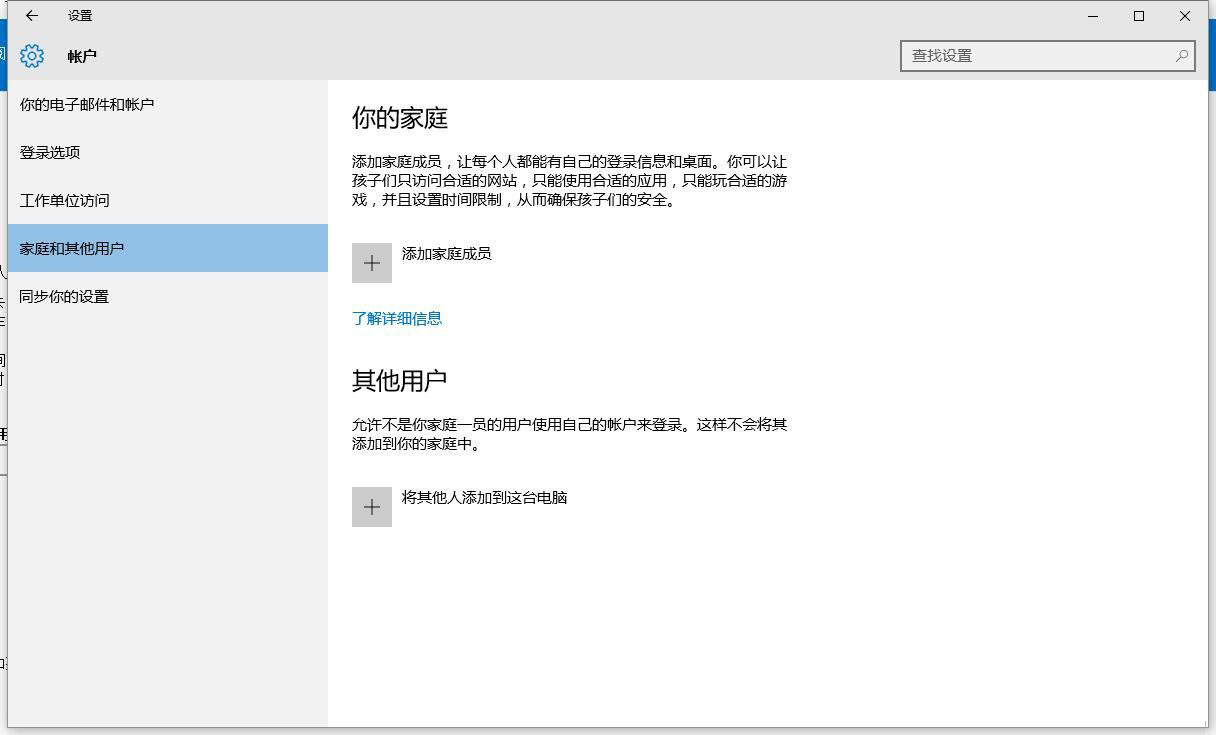
2、等待一会(根据使用环境而定)就会弹出如下图添加儿童账户还是成人账户,如果没有微软账户,优先注册,已有微软账户的直接填写后下一步即可。
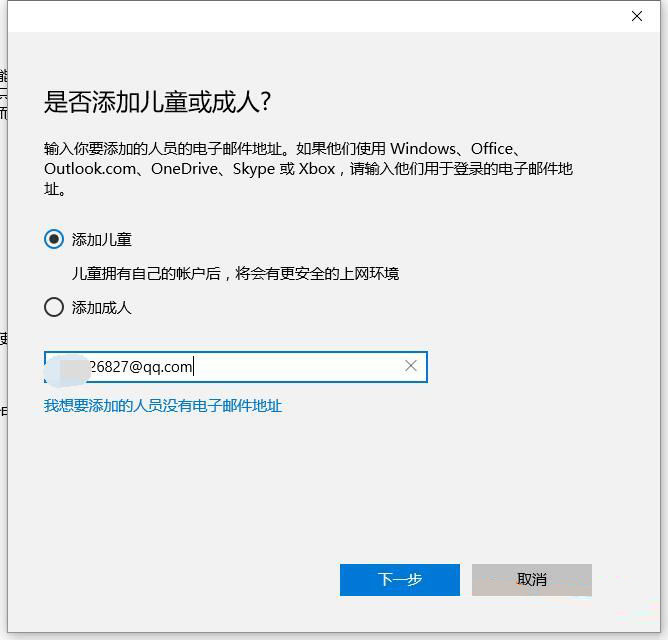
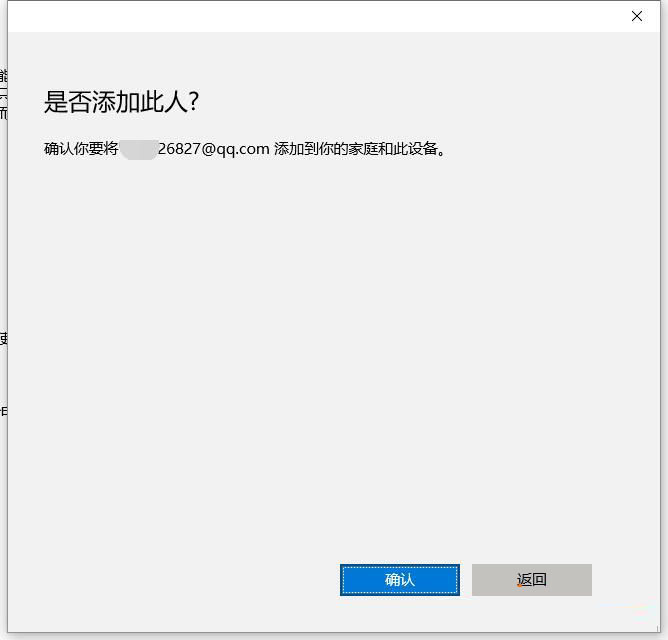
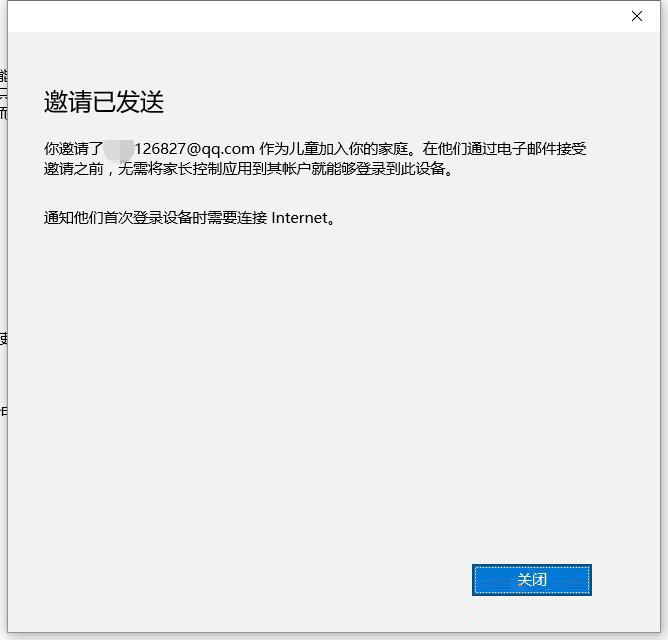
3、最后点击关闭即可。
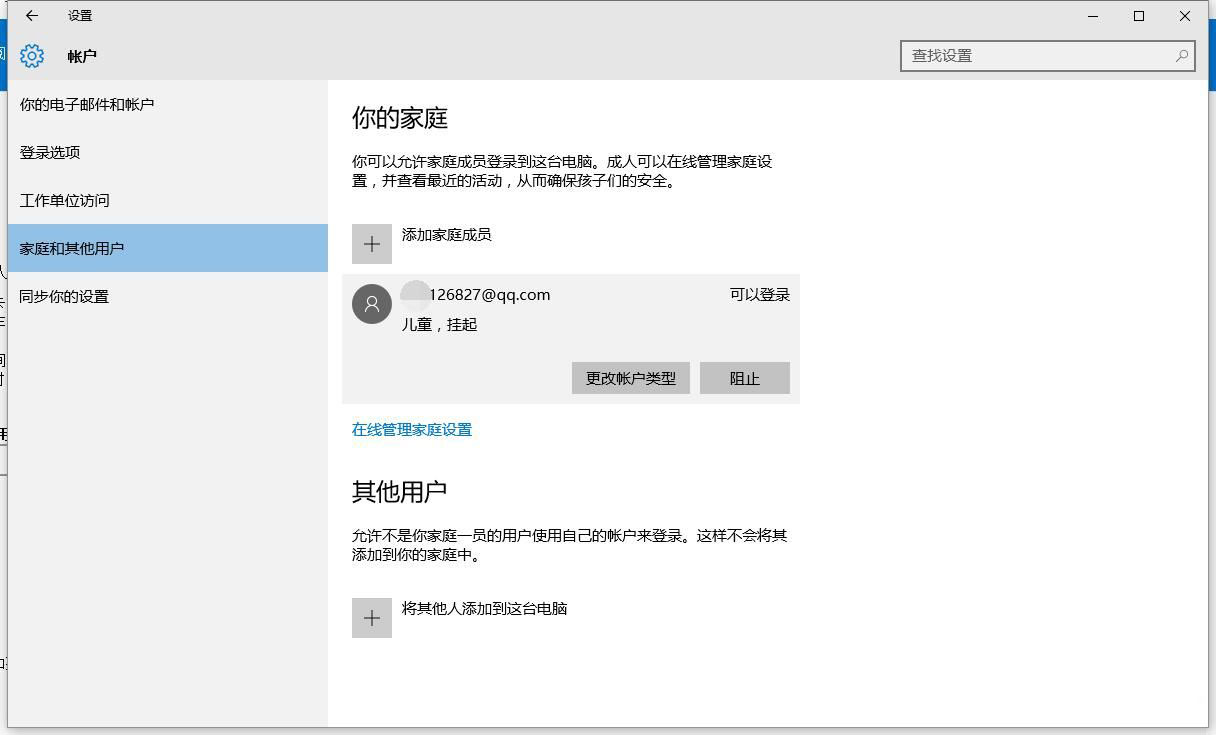
这样我们就添加完家庭成员了,不过在日常添加的时候,还会预到系统提示“发生了错误,请重试,或选择“取消”,以后在设置设备。”那么win10添加家庭成员出错怎么解决呢?稍安毋躁,下面我们就好好来看看解决的方法。
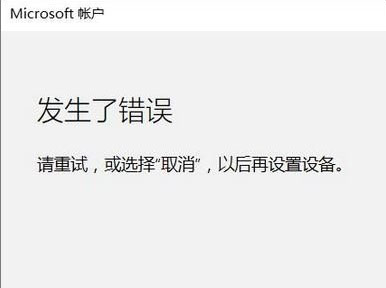
win10添加家庭成员出错解决方法:
1、在开始菜单按钮上单击鼠标右键,选择【控制面板】,如图:
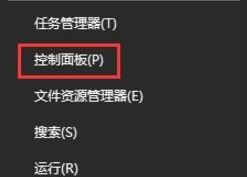
2、将控制面板的查看方式修改为【大图标】,在下面点击【internet 选项】,如图:
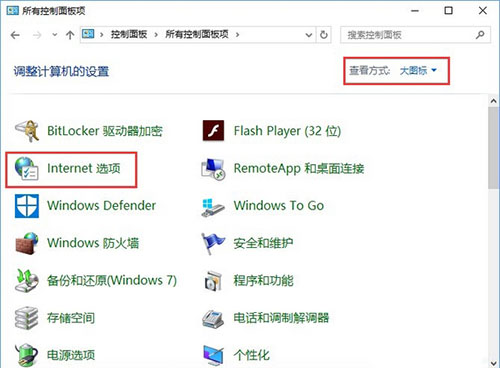
3、在internet 属性界面点击【高级】选卡,在设置框中将“使用SSL 3.0”、“使用SSL 1.0”、“使用SSL 1.1”、“使用SSL 1.2” 5项勾选起来,点击应用并确定。如图:
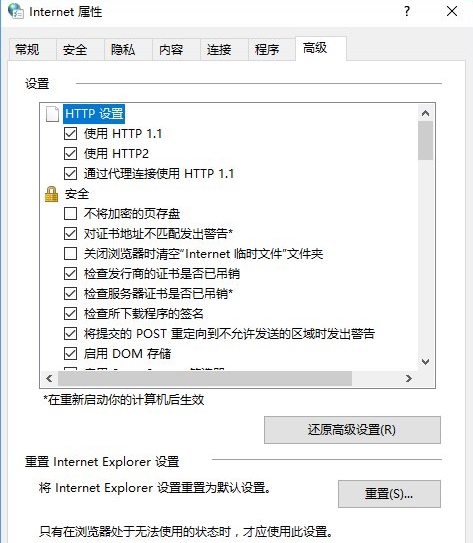
以上便是win10添加家庭成员及添加出错的解决方法,用户只要按照上面方法设置就可以解决添加家庭成员及添加出错的问题,快给你的孩子添加一个帐户吧。


 电脑问诊
电脑问诊 相关推荐
相关推荐













